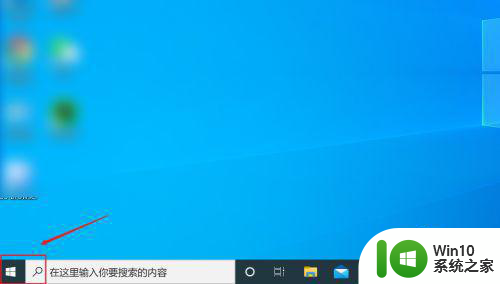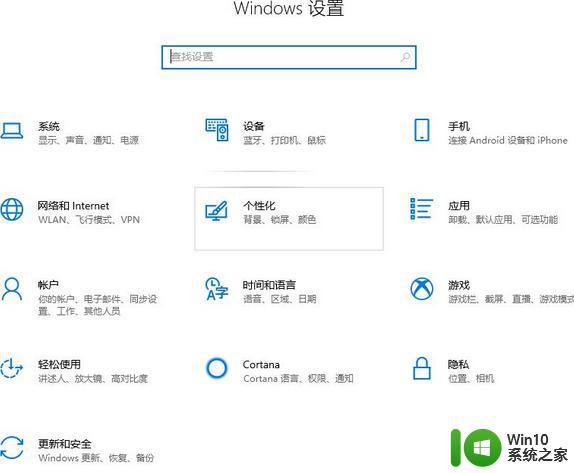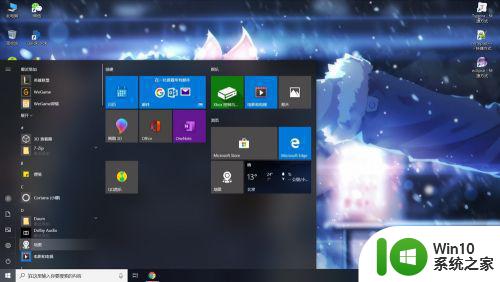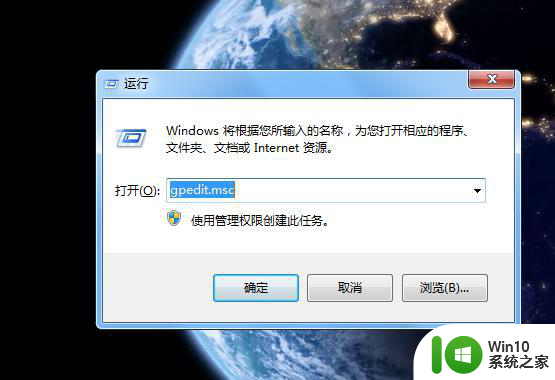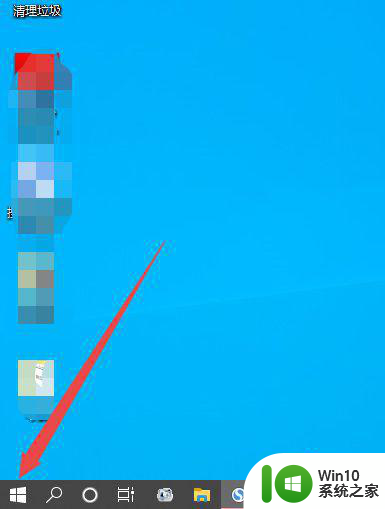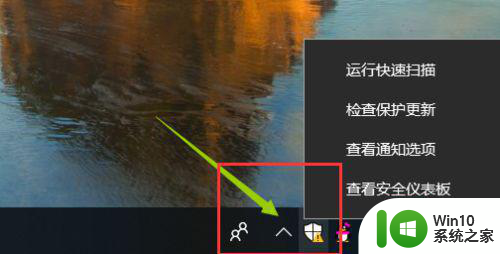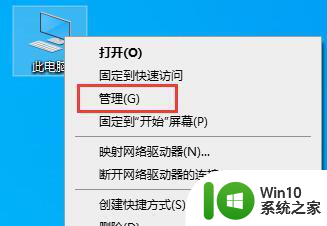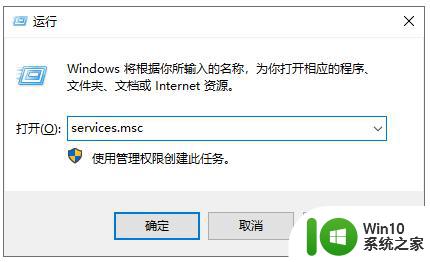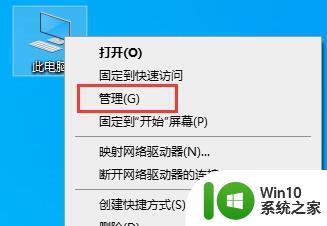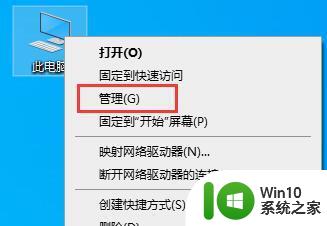win10安全中心关闭后无法打开 Windows安全中心被禁用怎么办
在使用Windows 10时,安全中心起着至关重要的作用,能够保护系统免受恶意软件和病毒的侵害,有时候我们可能会遇到安全中心关闭后无法打开的情况,甚至被禁用的问题。面对这种情况,我们应该如何应对呢?接下来我们将为大家介绍一些解决方法,帮助您重新启用Windows安全中心,确保系统的安全运行。
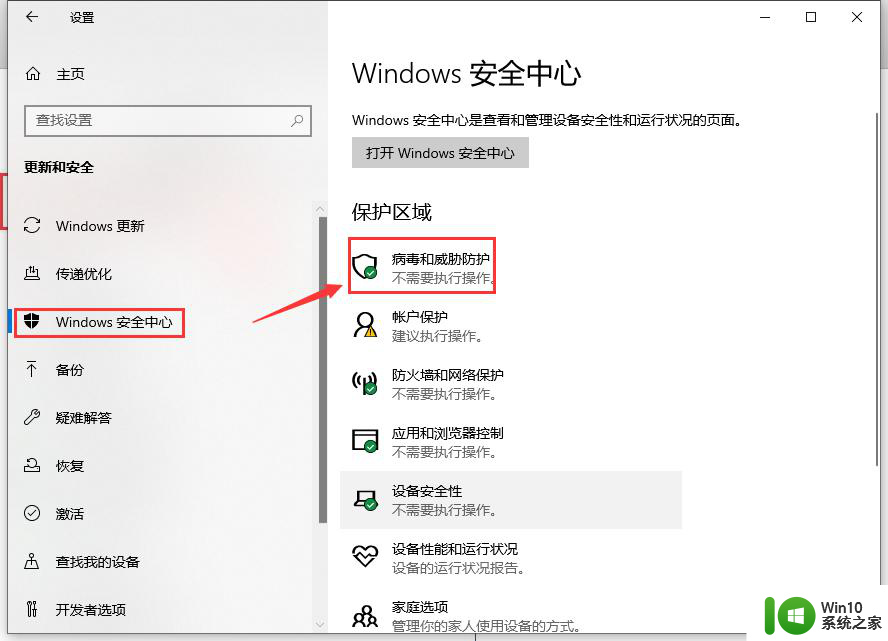
方法/步骤: 1、按 Win + R 组合键,打开运行,并输入: services.msc 命令,确定或回车,可以快速打开服务; 2、服务窗口中,找到并且双击打开 Security Center 服务,将启动类型更改为自动,应用并点击启动即可;
Security Center描述:
WSCSVC(Windows 安全中心)服务监视并报告计算机上的安全健康设置。健康设置包括防火墙(打开/关闭)、防病毒(打开/关闭/过期)、反间谍软件(打开/关闭/过期)、Windows 更新(自动/手动下载并安装更新)、用户帐户控制(打开/关闭)以及 Internet 设置(推荐/不推荐)。该服务为独立软件供应商提供 COM API 以便向安全中心服务注册并记录其产品的状态。安全和维护 UI 使用该服务在“安全和维护”控制面板中提供 systray 警报和安全健康状况的图形视图。网络访问保护(NAP)使用该服务向 NAP 网络策略服务器报告客户端的安全健康状况,以便进行网络隔离决策。该服务还提供一个公共 API,以允许外部客户以编程方式检索系统的聚合安全健康状况。
3、设置后正常重启计算机,在Windows 设置中的更新和安全中就可以看到Windows 安全中心啦;
以上是关闭win10安全中心后无法打开的全部内容,如果您需要,您可以按照以上步骤进行操作,希望这对您有所帮助。